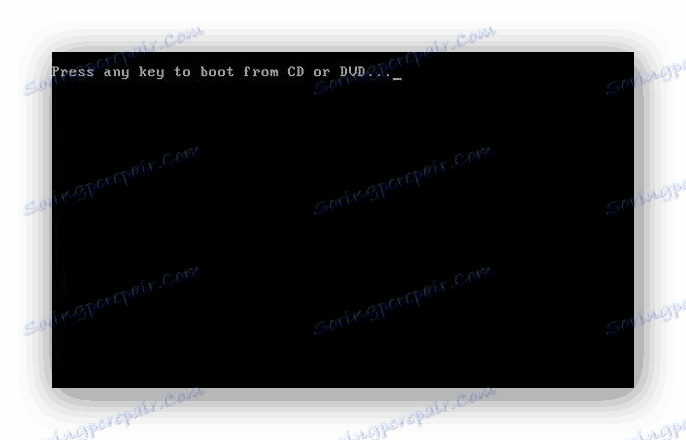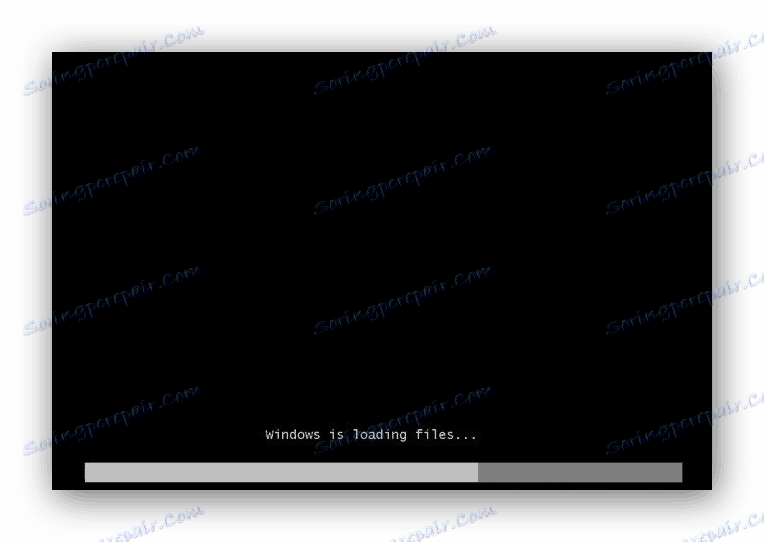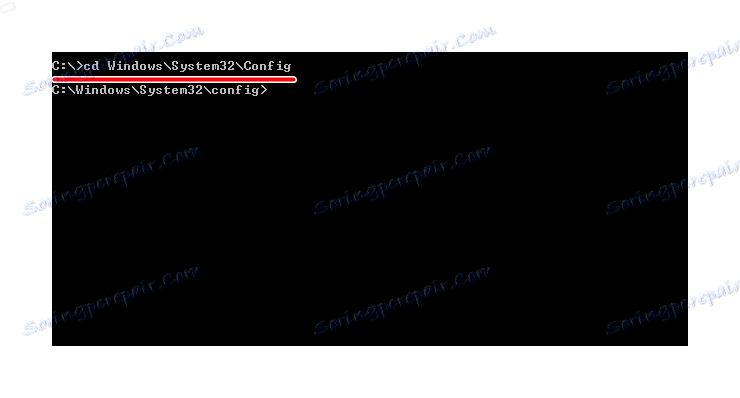Vraćanje registra u sustavu Windows 7
Registar je ogromno skladište podataka u kojem postoje sve vrste parametara koji omogućuju stabilan rad operacijskog sustava Windows 7. Ako pogrešne promjene baze podataka sustava ili oštećenja bilo kojeg sektora registra (na primjer, kada spontano isključujete računalo), može doći do različitih vrsta kvarova rad sustava. U ovom ćemo materijalu otkriti kako vratiti bazu podataka sustava.
sadržaj
Vratite registar
Neuspjeh u radu računala moguće je nakon instalacije softverskih rješenja koja zahtijevaju promjene u bazi podataka sustava. Također postoje situacije kada korisnik slučajno briše cijeli potključ registra, što dovodi do nestabilnog rada računala. Da biste riješili takve probleme, morate vratiti registar. Razmotrite kako se to može učiniti.
Metoda 1: Vraćanje sustava
Vremenski dokazana metoda za rješavanje problema registra je vraćanje sustava, u redu je ako imate točku za oporavak. Također je važno napomenuti da će se izbrisati različiti podaci, koji su nedavno spremljeni.
- Da biste izvršili ovu operaciju, idite na izbornik "Start" i prijeđite na karticu "Standard" , otvorite "Servis" i kliknite ikonu "Vraćanje sustava" .
- U otvorenom prozoru stavili smo točku u varijanti "Preporučeni oporavak" ili sami odaberite datum, navodeći stavku "Odaberite drugu točku za oporavak" . Morate navesti datum kada nije bilo problema s registrom. Pritisnemo gumb "Dalje" .
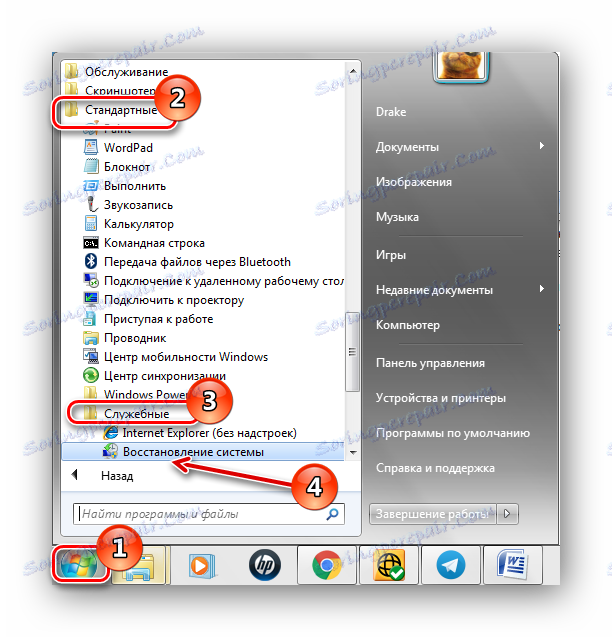
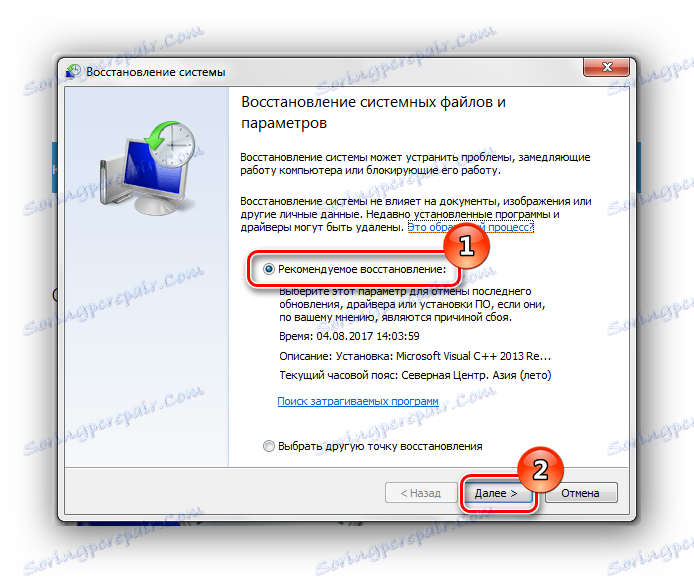
Nakon ovog postupka bit će obnovljena baza podataka sustava.
Pročitajte također: Kako stvoriti točku za oporavak u sustavu Windows 7
Druga metoda: Ažurirajte sustav
Da biste izvršili ovu metodu, trebat će vam bootable flash disk ili disk.
Pouka: Kako stvoriti bootable USB bljesak voziti na Windows
Nakon umetanja diska za instalaciju (ili bljeskalicu) pokrenite instalacijski program sustava Windows 7. Pokretanje se vrši iz sustava koji radi u stanju rada.
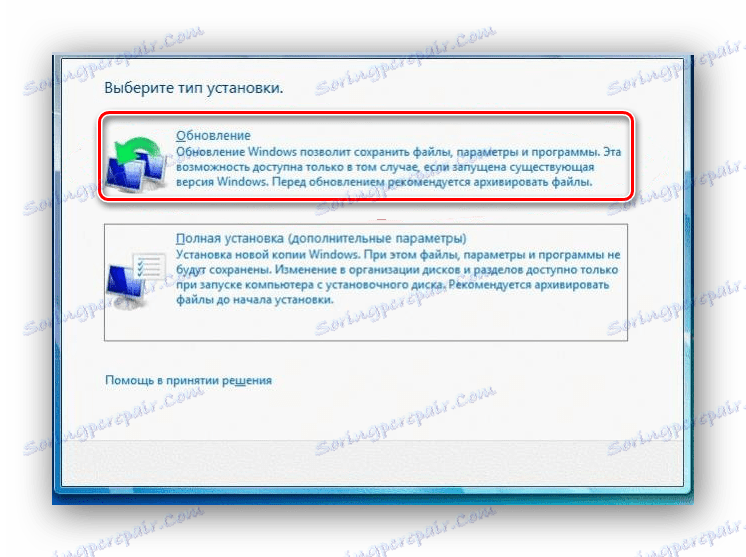
Vodič sustava Windows Vista bit će prebrisan (sadrži registar), postavke korisnika i povjerljive osobne postavke bit će neoštećene.
Treća metoda: Vraćanje pri podizanju sustava
- Mi dignemo sustav s instalacijskog diska ili bootable USB flash pogona (lekcija za stvaranje takvih medija dana je u prethodnom postupku). Konfigurirajte BIOS tako da je preuzimanje preuzeto s bljeskalice ili CD / DVD pogona (postavite stavku "Prvi uređaj za podizanje sustava" "USB-HDD" ili "CDROM" ).
- Ponovno pokrenemo računalo, spremajući BIOS postavke. Nakon pojave zaslona s natpisom "Pritisnite bilo koju tipku za pokretanje s CD-a ili DVD-a ..." pritisnite Enter .
![Crni zaslon za pokretanje sustava Windows 7]()
Čekamo prijenos datoteka.
![Preuzimanje datoteka kada instalirate sustav Windows 7]()
- Odaberite jezik i kliknite gumb "Dalje" .
- Kliknite gumb "Vraćanje sustava" .
![Instaliranje vraćanja sustava u sustavu Windows 7]()
Na prikazanom popisu odaberite "Startup Recovery" .
![Instaliranje oporavka pokretanja sustava Windows 7]()
Postoji mogućnost da "Pokretanje oporavka" ne pomaže u rješavanju problema, a zatim zaustavljamo odabir na podizborniku "Vraćanje sustava" .
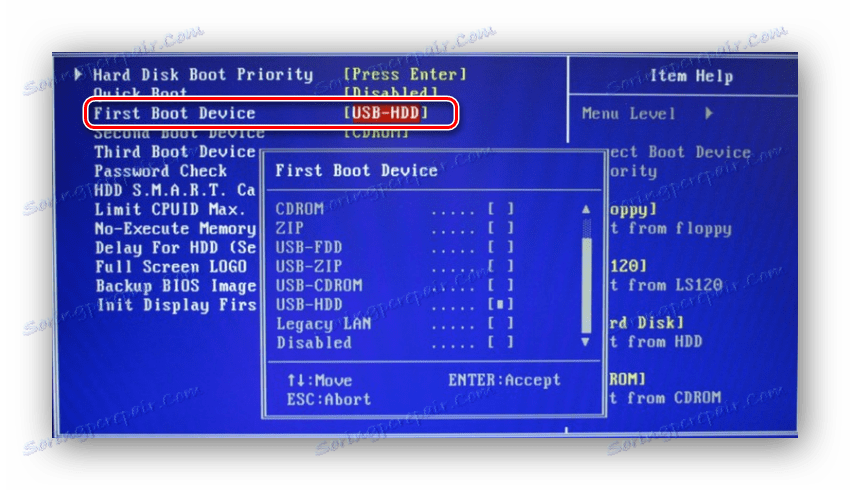

Metoda 4: Zapovjedna linija
Izvršavamo postupke opisane u trećoj metodi, ali umjesto obnove kliknemo podstavku "Zapovjedna linija" .
- U "Command line" upišite naredbe i pritisnite Enter .
cd WindowsSystem32Config![Instalacija naredbenog retka sustava Windows 7]()
Nakon ulaska u naredbu
MD Tempi pritisnite tipku Enter . - Izradimo sigurnosne kopije datoteka izvršavanjem određenih naredbi i pritiskom na Enter nakon ulaska u njih.
сopy BCD-Template Tempcopy COMPONENTS Tempcopy DEFAULT Tempcopy SAM Tempcopy SECURITY Tempcopy SOFTWARE Tempcopy SYSTEM Temp - Alternativno, upišite i pritisnite Enter .
ren BCD-Template BCD-Template.bakren COMPONENTS COMPONENTS.bakren DEFAULT DEFAULT.bakren SAM SAM.bakren SOFTWARE SOFTWARE.bakren SECURTY SECURITY.bakren SYSTEM SYSTEM.bak - I konačni popis naredbi (ne zaboravite pritisnuti Enter nakon svakog).
copy C:WindowsSystem32ConfigRegbackBCD-Template C:WindowsSystem32ConfigBCD-Templatecopy C:WindowsSystem32ConfigRegbackCOMPONENTS C:WindowsSystem32ConfigCOMPONENTScopy C:WindowsSystem32ConfigRegbackDEFAULT C:WindowsSystem32ConfigDEFAULTcopy C:WindowsSystem32ConfigRegbackSAM C:WindowsSystem32ConfigSAMcopy C:WindowsSystem32ConfigRegbackSECURITY C:WindowsSystem32ConfigSECURITYcopy C:WindowsSystem32ConfigRegbackSOFTWARE C:WindowsSystem32ConfigSOFTWAREcopy C:WindowsSystem32ConfigRegbackSYSTEM C:WindowsSystem32ConfigSYSTEM - Unesite
Exiti pritisnite Enter , sustav će se ponovo pokrenuti. Pod uvjetom da je sve ispravno, trebali biste pratiti sličan zaslon.

5. metoda: Vraćanje registra iz sigurnosne kopije
Ova je tehnika prikladna korisnicima koji imaju sigurnosnu kopiju registra stvorenog putem "Datoteke" - "Izvoz" .
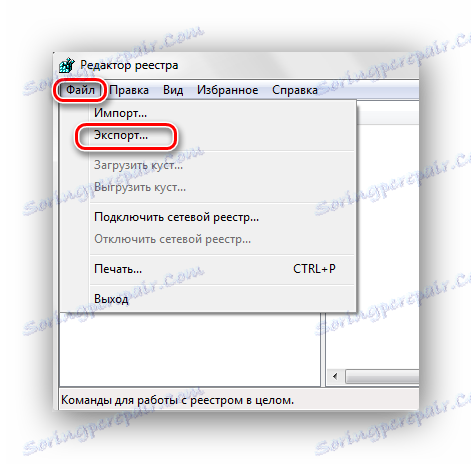
Dakle, ako imate ovu kopiju, učinite sljedeće.
- Pritisak tipki Win + R otvara prozor "Pokreni" . Upišite
regediti kliknite "U redu" . - Kliknite karticu "Datoteka" i odaberite "Uvoz" .
- U otvorenom istražitelju nalazimo primjerak koji je ranije stvoren za rezervu. Kliknite "Otvori" .
- Čekamo kopiranje datoteka.
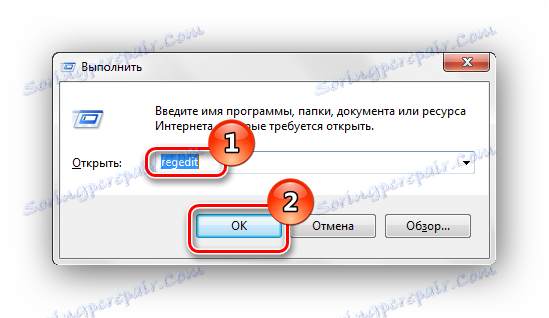
Pročitajte više: Kako otvoriti Registry Editor u sustavu Windows 7

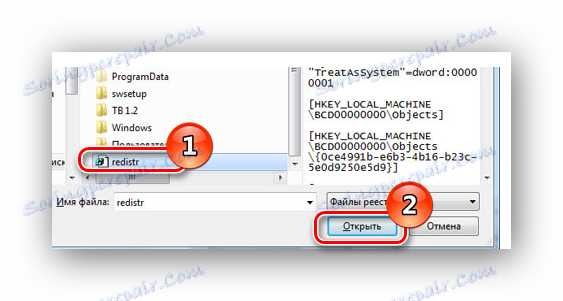
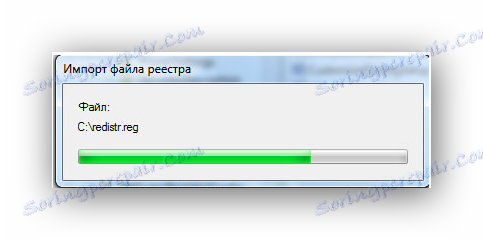
Nakon što se datoteke kopiraju, registar se vraća u radno stanje.
Pomoću tih metoda moći ćete provesti postupak popravljanja registra u ispravnom stanju. Također želim napomenuti da s vremena na vrijeme trebate stvoriti točke vraćanja i sigurnosne kopije registra.